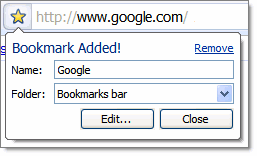ifo++ තොරතුරු තාක්ෂණ සහ අධ්යාපනික ප්රදර්ශනය
ifo++ එහෙමත් නැත්නම් Ideas free and open කියන්නෙ කොළඹ විශ්ව විද්යාලයීය පරිගනක අධ්යයනායතනයේ UCSC එකේ සිසුන් සිදුකරනු ලබන සාමාජ සත්කාරයන්ගෙන් තවත් එක දැවැන්ත සත්කාරයක්. කොළඹ විශ්ව විද්යාලයීය පරිගනක අධ්යයනායතනය විසින් පලමු වරට සංවිධාන කරනු ලබන තොරතුරු තාක්ෂණ සහ අධ්යාපනික ප්රදර්ශනය දැනුම සොයන ඕනෑම කෙනෙකුට වසරකට වරක් පමණක් ලැබෙන අනගි අවස්තාවක්. වෙනත් සාම්ප්රදායික වු ප්රදර්ශන කාලාවෙන් ඔබ්බට ගොස් ප්රේක්ෂකයනට නව දැනුම සහ තාකෂණය විනොදාස්වාදය සමග එක්ව විදින්නට අවස්ථාව ඔබට මෙම තුලින් ලබා ගත හැක.මෙවර ප්රදර්ශනය ඔක්තෝම්බර් 28,29 සහ 30 යන දිනවල කොලඹ විශ්ව විද්යාලයීය පරිගනක අධ්යයනායතන භූමි පරිශ්රයේදී පැවැත්වීමට නියමිතව ඇත. මෙම ප්රදර්ශනය පැවැත්වීමට මුල්වු අරමුණ වෙන්නේ UCSC කොළඹ විශ්ව විද්යාලයීයපරිගනක අධ්යාපනයට වසර 25ක් මේ වන විට සපිරීමයි(1985-2010). මෙම අධ්යනායතනය University of Colombo School of Computing නමින් ආරම්භ වෙලා තවම වෙන්නේ වසර 8ක් පමණක් වුවත් මෙය පලමුව ආරම්භ වන්නේ1985දී සංඛ්යාන හා පරිගනක විද්යා දෙපාර්තමේන්තුව ලෙසය. ඒ එකල විද්යා පීඨයේ පීඨාධිපතිවූ විද්යාජෝති වී.කේ. සමරනායක මැතිතුමාගේ මැදිහත් වීමෙන්. පසුව ජපානයේ JICA ආයතනයේ ව්යාපෘතියක් මහාචාර්ය සමරනායක මැතිතුමා විසින් ශ්රී ලංකාවට ලබා ගැනීමෙන් විද්යාගාර දේශන ශාලා සහ නවීන තාක්ෂණික උපාංගයන්ගෙන් සමන්විත ගොඩනැගිලි පරිශ්රිය ඉදිකිරීනු ලැබ 2002 කොළඹ විශ්ව විද්යාලයීය පරිගනක අධ්යයනායතනය ආරම්භ වෙනවා.ඉතින් ලංකා ඉතිහාසයේ තොරතුරු සහ සන්නිවෙදන තාක්ෂණයේපියා වන එතුමාට ගරුකිරීමක් වශයෙනුත් ශ්රිලාංකිකයන් වෙනුවෙන් අප අධ්යයනායතනය (UCSC) මගින් ඉටුවිය යුතු වගකීමක් ඉටුකිරීම වස් මෙම දැවැන්ත සත්කාරය සිසුන්ගේ නිදහස් සහ විවෘත අදහස් මතින් දිග හැරෙන වගයි.
ප්රදර්ශනයේ ප්රධාන අංග:
- Research Projects (UCSC සිව්වන වසර විශේෂ උපාධිය හැදෑරෑ සිසුන් විසින් කරන ලද පර්යේෂණ)
- Innovative Projects (UCSC සිසුන් අතින් නිර්මාණය වූ සුවිශේෂ මෘදුකාංග සහ අනෙක් නිර්මාණ)
- Robotics Room
- ICT Education Zone(පරිගනක ආශ්රිත දැනුම ඉහල දැමීම සඳහාම විශේෂයෙන් මෙම කලාපය)
- Computer Museum (පළමු පර්ගනකයේ සිට පරිගනකයේ පරිනාමය)
- ICT seminar series
- Advanced Computer Science seminars
- Shortfilm Competition
- Game Zone
- IT quiz
- DJ and more...
නවතම තොරතුරු සඳහා සම්බන්ධ වන්න
ifo++ නිල වෙබ් අඩවිය
ඉතින් හැම දෙනාටම අපේ මේ ප්රදර්ශනය බලන්න එන්න කියලා ආරාධනා කරනවා.
මේ තියෙන්නෙ මම අපේ ifo++ වෙනුවෙන් හදපු wallpaper 2ක් ඒකත් හොදද කියලා බලන්න කෝ.




















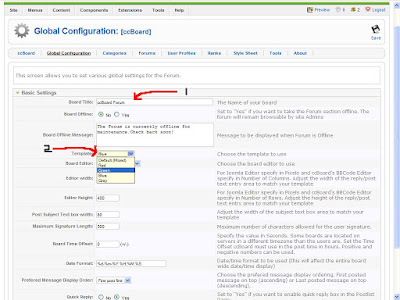







 .
.